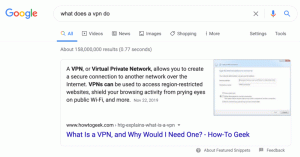Ota väri ja teema käyttöön uudelle välilehdelle Google Chromessa
Väri- ja teemavalintaikkunan käyttöönotto uudelle välilehdelle Google Chromessa
Google Chrome 77:stä alkaen voit ottaa käyttöön Uusi välilehti -sivun ulkoasun lisäasetukset. Sen avulla voit muuttaa sen väriä, asettaa taustakuvan ja mukauttaa pikakuvakkeita käyttämällä uutta valintaikkunaa. Katsotaan kuinka se otetaan käyttöön.
Mainos
Google Chrome 77 esitteli uuden Tervetuloa-sivun, joka näkyy uusille asennuksille. Sen avulla käyttäjä voi mukauttaa Uusi välilehti -sivun taustakuvaa, sen pikakuvakkeita ja tehdä Google Chromesta käyttöjärjestelmän oletusselaimen.



Nykyiset käyttäjät voivat mukauttaa Uusi välilehti -sivua napsauttamalla kynäpainiketta, joka avaa pienen ikkunan tärkeillä mukautusvaihtoehdoilla.

Uusi välilehti -sivun mukautusikkuna on kuitenkin saatavilla Google Chromen kokeellisena ominaisuutena.
Siinä on suuret esikatselut Uusi välilehti -sivun taustoille, ja sen avulla voit mukauttaa tai piilottaa Web-sivuston pikakuvakkeita Uusi välilehti -sivulta kätevällä tavalla. Se mahdollistaa myös selaimen väriteeman muuttamisen käyttämällä erityistä värivalitsinta ja useita esiasetuksia.



Se ei ole oletusarvoisesti käytössä, mutta voit aktivoida sen lipulla.
Google Chromessa on useita hyödyllisiä vaihtoehtoja, jotka ovat kokeellisia. Tavallisten käyttäjien ei ole tarkoitus käyttää niitä, mutta harrastajat ja testaajat voivat helposti ottaa ne käyttöön. Nämä kokeelliset ominaisuudet voivat parantaa merkittävästi Chrome-selaimen käyttökokemusta ottamalla käyttöön lisätoimintoja. Voit ottaa kokeellisen ominaisuuden käyttöön tai poistaa sen käytöstä käyttämällä piilotettuja vaihtoehtoja, joita kutsutaan "lippuiksi".
Ota väri- ja teemavalintaikkuna käyttöön uudelle välilehdelle Google Chromessa:
- Päivitä Google Chrome -selain versioon 77.
- Avaa Google Chrome ja kirjoita osoitepalkkiin:
chrome://flags/#ntp-customization-menu-v2.
- Valitse Käytössä NTP-muokkausvalikko versio 2 -lipun vieressä olevasta avattavasta luettelosta.
- Kirjoita nyt URL-osoite
chrome://flags/#chrome-colors. - Ota Chromen värit -valikko käyttöön.

- Ota lopuksi lippu käyttöön
chrome://flags/#chrome-colors-custom-color-pickernimeltä "Chrome Colors -valikon mukautettu värinvalitsin".
- Käynnistä selain uudelleen pyydettäessä.

Olet valmis!
Napsauta nyt kynäpainiketta ja mukauta selainta uuden valintaikkunan avulla.


Jos haluat poistaa nämä ominaisuudet käytöstä myöhemmin, avaa "liput" -sivu ja vaihda yllä mainitut asetukset Käytössä takaisin Oletus.
Se siitä.
Kiinnostavia artikkeleita:
- Ota Global Media Controls käyttöön Google Chromessa
- Ota tumma tila käyttöön mille tahansa sivustolle Google Chromessa
- Ota käyttöön äänenvoimakkuuden säätö ja medianäppäinten käsittely Google Chromessa
- Ota Reader Mode -tislaussivu käyttöön Google Chromessa
- Poista yksittäiset automaattisen täydennyksen ehdotukset Google Chromessa
- Ota kysely käyttöön tai poista se käytöstä Google Chromen omniboxissa
- Muuta uuden välilehden painikkeen sijaintia Google Chromessa
- Poista uusi pyöristetty käyttöliittymä käytöstä Chrome 69:ssä
- Ota alkuperäinen otsikkopalkki käyttöön Google Chromessa Windows 10:ssä
- Ota kuva kuvassa -tila käyttöön Google Chromessa
- Ota Material Design Refresh käyttöön Google Chromessa
- Ota Emojin valitsin käyttöön Google Chrome 68:ssa ja uudemmissa
- Ota Lazy Loading käyttöön Google Chromessa
- Mykistä sivusto pysyvästi Google Chromessa
- Muokkaa uuden välilehden sivua Google Chromessa
- Poista HTTP-verkkosivustojen Ei suojattu merkki käytöstä Google Chromessa
- Aseta Google Chrome näyttämään URL-osoitteen HTTP- ja WWW-osat
Kiitokset Leo.